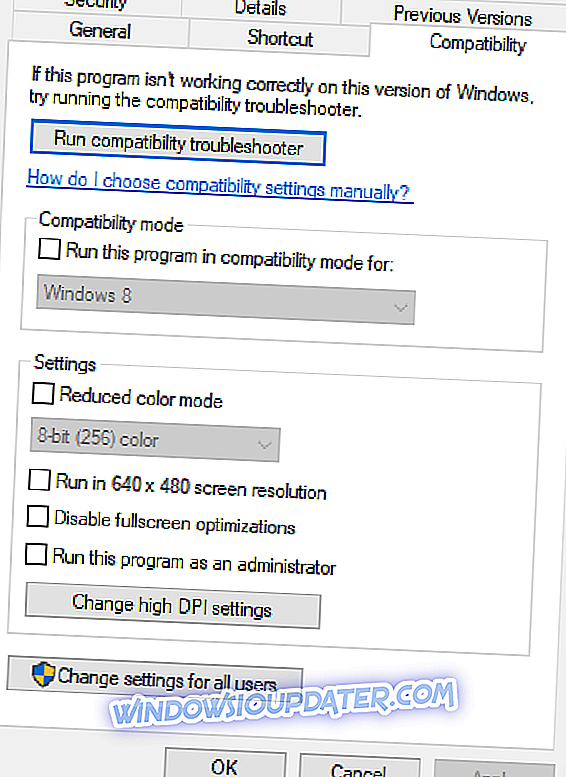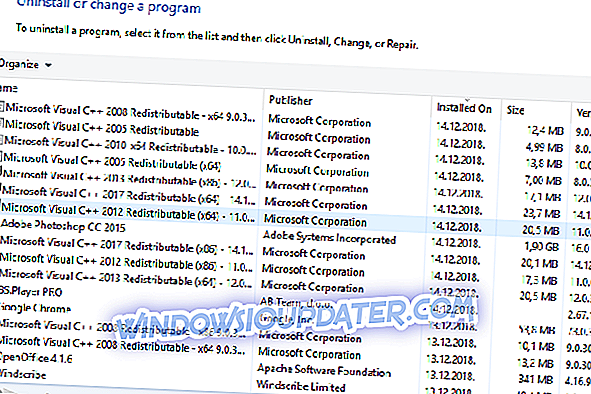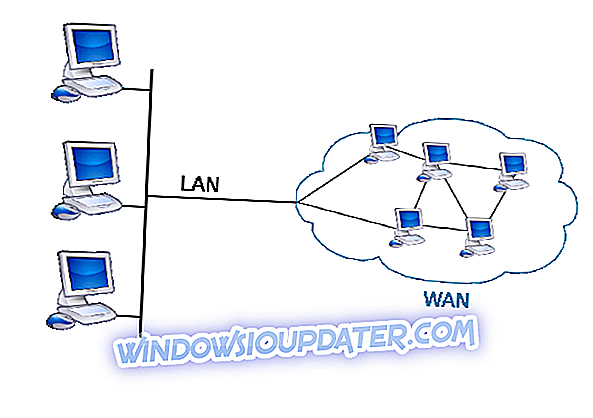Bạn có nhận được một lỗi không thể tìm thấy đối tượng lỗi không thể tìm thấy lỗi khi gửi email trong Outlook? Hoặc có thể bạn đang gặp lỗi khi trả lời hoặc chuyển tiếp email bằng phần mềm? Nếu đó là trường hợp, đây là một số cách tiềm năng bạn có thể khắc phục sự cố cho Outlook 2016 hoặc '13. Lưu ý rằng các bản sửa lỗi này cũng có thể hoạt động trong các phiên bản trước.
Cách khắc phục lỗi đơn giản. Thao tác thất bại. Không thể tìm thấy đối tượng. Lỗi Outlook
- Kiểm tra xem Outlook không được định cấu hình để chạy trong Chế độ tương thích
- Thiết lập Hồ sơ Outlook mới
- Sửa chữa Outlook thông qua tab Chương trình và Tính năng
- Sửa chữa tài khoản Outlook
- Tắt phần mềm chống vi-rút
- Kiểm tra phần mềm sửa chữa Outlook của bên thứ ba
1. Kiểm tra xem Outlook không được định cấu hình để chạy ở Chế độ tương thích
- Đây có thể là trường hợp bạn đã cấu hình phần mềm để chạy ở chế độ tương thích, đây là điều có thể gây ra lỗi. Để điều chỉnh cài đặt đó, hãy mở thư mục chứa Outlook với File (hoặc Windows) Explorer.
- Sau đó, bấm chuột phải vào Outlook.exe và chọn Thuộc tính từ menu ngữ cảnh của nó để mở cửa sổ Thuộc tính.
- Bây giờ, hãy nhấp vào tab Tương thích, bao gồm chương trình Chạy chương trình này trong chế độ tương thích cho hộp kiểm.
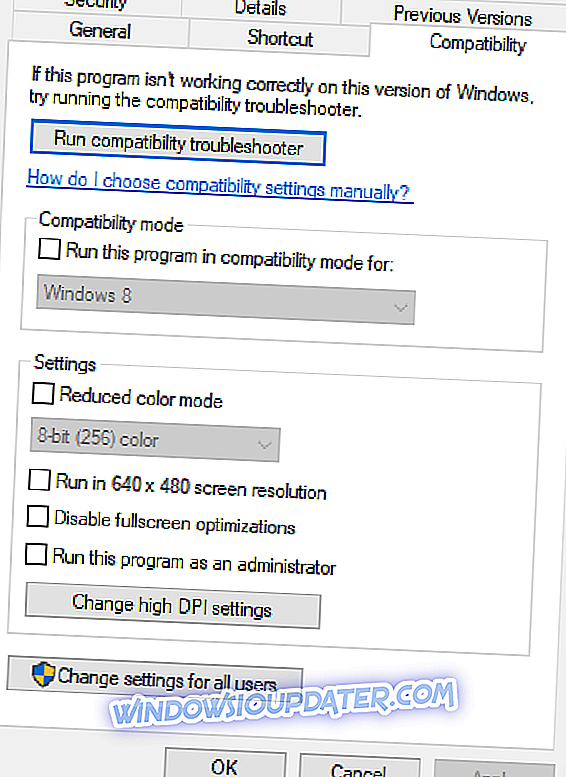
- Nếu hộp kiểm Chạy chương trình này trong chế độ tương thích cho hộp kiểm được chọn, bỏ chọn tùy chọn đó.
- Nhấn nút Áp dụng và nhấp OK để đóng cửa sổ.
2. Thiết lập Hồ sơ Outlook mới
Các tài khoản thư bị hỏng là một yếu tố khác đằng sau Outlook của Outlook Hoạt động không thành công .. Lỗi. Bạn có thể sửa nó bằng cách thiết lập một hồ sơ mới và gửi lại email. Đây là cách bạn có thể thiết lập hồ sơ mới cho Outlook:
- Đầu tiên, nhập 'Bảng điều khiển' trong hộp tìm kiếm Cortana (hoặc menu Bắt đầu) và chọn để mở Bảng điều khiển.
- Nhấp vào biểu tượng Thư để mở applet Mail.
- Tiếp theo, nhấn nút Hiển thị hồ sơ trên cửa sổ Cài đặt thư
- Bây giờ hãy nhấn nút Thêm trên tab Chung để mở cửa sổ Cấu hình mới.
- Nhập tên mới cho hồ sơ và nhấp vào OK .
- Nhấp vào liên kết Thêm tài khoản để mở cửa sổ Thêm tài khoản. Bây giờ bạn có thể điền vào các tệp cần thiết trong trình hướng dẫn đó để thiết lập tài khoản.
- Gửi email trong hồ sơ tài khoản mới.
3. Sửa chữa Outlook thông qua tab Chương trình và Tính năng
- Bạn có thể sửa chữa cấu hình của Outlook thông qua tab Bảng điều khiển chương trình và tính năng. Đầu tiên, nhấn phím Win + phím tắt R và nhập 'appwiz.cpl' để mở tab trong ảnh bên dưới.
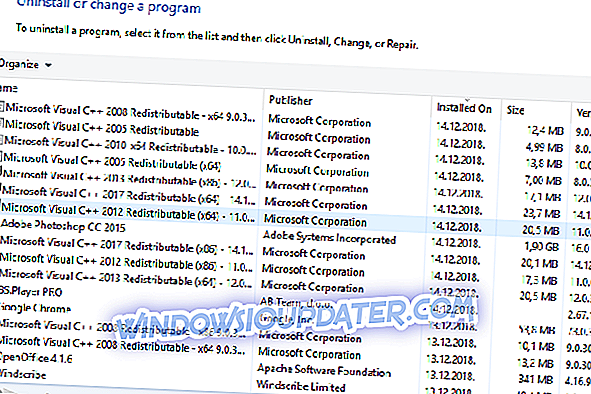
- Tiếp theo, bạn nên bấm chuột phải vào Microsoft Office hoặc Outlook và chọn Thay đổi từ menu ngữ cảnh.
- Chọn nút radio Sửa chữa nhanh trên cửa sổ mở ra và nhấp vào Sửa chữa . Ngoài ra, bạn có thể chọn tùy chọn Sửa chữa trực tuyến, kỹ lưỡng hơn.

4. Sửa chữa tài khoản Outlook
- Ngoài ra, bạn có thể thử sửa chữa tài khoản Outlook cụ thể hơn trong đó xảy ra sự cố Lỗi hoạt động . Để sửa tài khoản, hãy mở Outlook và nhấp vào tab Tệp.
- Chọn Thông tin và nhấp vào Cài đặt tài khoản mà bạn có thể mở cài đặt cho tài khoản cụ thể cần sửa.
- Nhấp vào tab Email trên cửa sổ Cài đặt tài khoản, chọn tài khoản để khắc phục và nhấn nút Sửa chữa .
- Cửa sổ Tài khoản sửa chữa sẽ mở ra từ đó bạn có thể sửa chữa tài khoản đã chọn bằng cách nhấn Next .
- Khi tài khoản email được sửa chữa, hãy khởi động lại phần mềm và gửi email với tài khoản đó.
5. Tắt phần mềm diệt vi-rút
Phần mềm chống vi-rút tích hợp với Outlook để quét các email có thể phát sinh lỗi khi bạn gửi chúng. Do đó, bạn cũng nên tắt phần mềm diệt vi-rút của bên thứ ba. Bạn có thể đóng các tiện ích chống vi-rút trong Windows bằng cách bấm chuột phải vào thanh tác vụ và chọn Trình quản lý tác vụ . Điều đó sẽ mở cửa sổ trong ảnh chụp nhanh ngay bên dưới mà bạn có thể chọn phần mềm chống vi-rút trong các quy trình nền. Nhấn nút kết thúc tác vụ để đóng chương trình. Hoặc bạn có thể vô hiệu hóa phần mềm chống vi-rút từ menu ngữ cảnh khay hệ thống của nó nếu phần mềm này bao gồm các tùy chọn bắt buộc. Sau đó, mở Outlook và gửi email để kiểm tra xem có sửa lỗi không.
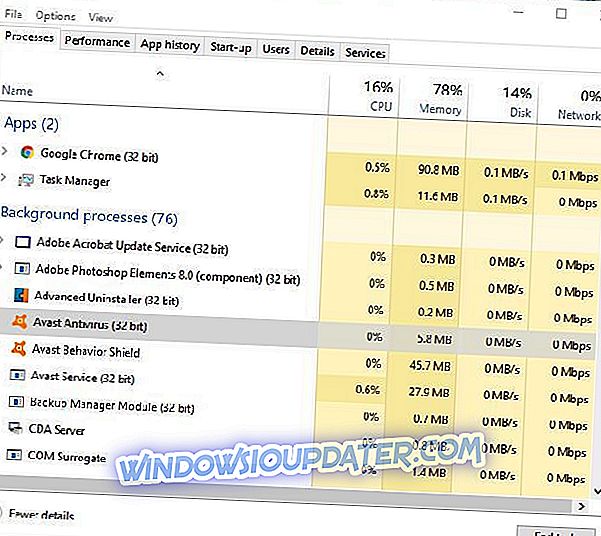
6. Kiểm tra phần mềm sửa chữa Outlook của bên thứ ba
Ngoài ra còn có nhiều chương trình của bên thứ ba mà bạn có thể sửa chữa Outlook. Không phải tất cả chúng đều là phần mềm miễn phí, nhưng hầu hết đều có gói dùng thử mà bạn có thể thêm vào Windows trong một vài tuần và có khả năng khắc phục lỗi Lỗi Hoạt động không thành công với lỗi. Ví dụ: bạn có thể thêm Stellar Phoenix Outlook PST Repair vào Windows từ trang web chính thức. DataNumen Outlook Repair là một tiện ích sửa chữa Outlook được đánh giá cao khác có tốc độ phục hồi mạnh mẽ. DiskI Internalals Outlook Recovery, Recovery for Outlook và Scanpst là các gói tiện ích email khác mà bạn có thể dùng thử.
Bất kỳ bản sửa lỗi nào cũng có thể giải quyết một cách khả thi các lỗi. Lỗi hoạt động không thành công do lỗi chặn email của bạn. Có một cơ hội tốt rằng ít nhất một trong số các bản sửa lỗi đó sẽ thực hiện được mẹo! Bài viết Báo cáo Windows này cũng cho bạn biết về cách khắc phục Outlook.